Como corrigir o problema do Android RCS em seu smartphone Android
Dicas E Truques Do Android / / August 05, 2021
Para melhorar a experiência do aplicativo de mensagens nativo do smartphone Android, no ano passado o Google lançou o RCS Messaging. Significa Rich Communicator Services. Ele implementará recursos como transferência de arquivos, o destinatário pode saber quando o remetente começa a digitar uma mensagem. É exatamente a mesma experiência que temos no Messenger ou WhatsApp. No entanto, ambos são aplicativos de terceiros. O RCS pode trazer todos esses recursos no aplicativo de mensagens de texto padrão que todos os dispositivos Android vêm com.
Em outubro, o Google começou a lançar o RCS para operadoras e regiões selecionadas. Portanto, ainda há um número de usuários restantes que ainda não experimentaram o RCS de Mensagens do Google. No entanto, os usuários que tentaram instalar o RCS (por meios oficiais / não oficiais) estão reclamando que não está funcionando para eles.
Então, neste guia, vamos dizer a você como corrigir o problema do Android RCS em qualquer smartphone. Vamos nos concentrar em várias técnicas simples que acreditamos devem solucionar o RCS e fazê-lo funcionar em seu dispositivo Android.
Índice
-
1 Como corrigir o problema do Android RCS no seu smartphone
- 1.1 Defina o Mensagens do Google como o aplicativo padrão
- 1.2 Habilitando o status de mensagens RCS
- 1.3 Disponibilidade Regional
- 1.4 Ajustando o Google Fi
- 1.5 Limpar cache e dados de aplicativos
- 1.6 Desative o segundo SIM (em telefones dual SIM)
Como corrigir o problema do Android RCS no seu smartphone
Agora, um por um, vamos examinar alguns métodos comuns de solução de problemas que devem nos ajudar.
Defina o Mensagens do Google como o aplicativo padrão
Sim.! RCS é feito exclusivamente para funcionar no próprio aplicativo de mensagens do Google. Portanto, você deve instalar o aplicativo Mensagens. Alguns dispositivos hoje usam sua pele nativa sobre o sistema operacional Android básico. Nestes dispositivos, o aplicativo de mensagens de estoque é diferente. Portanto, é importante que você instale separadamente o Mensagens do Google app da Play Store para implementar RCS.
Além disso, você deve definir Mensagens como o serviço de mensagens padrão em seu dispositivo. Se você instalar recentemente o Mensagens do google, deverá ver algo assim.
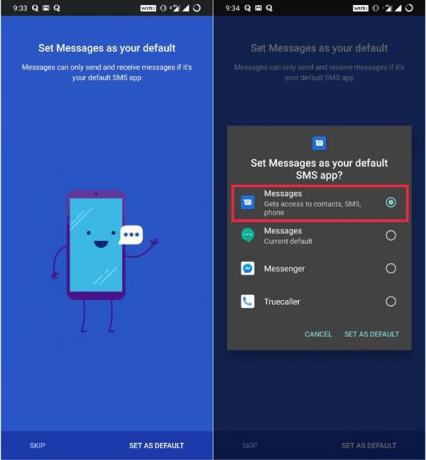
Habilitando o status de mensagens RCS
Ter o Mensagens do Google no dispositivo não resolverá sozinho o problema. É importante que você tenha o recurso de bate-papo RCS ativado em seu dispositivo. Para habilitá-lo, estas são as etapas que você deve seguir.
- Vamos para Mensagens app> vá para Configurações (toque no menu de 3 pontos verticais no canto superior direito para acessá-lo)
- Sob Configurações > toque em Recursos de bate-papo > Toque no botão Habilitar recursos de chat
- Quando perguntado se deseja que o aplicativo Mensagens seja executado em segundo plano, toque em Permitir.
- Agora volte para Recursos de bate-papo. Você deve ver o status como Conectado. (ser-lhe-á pedido o seu número de telemóvel para o verificar)
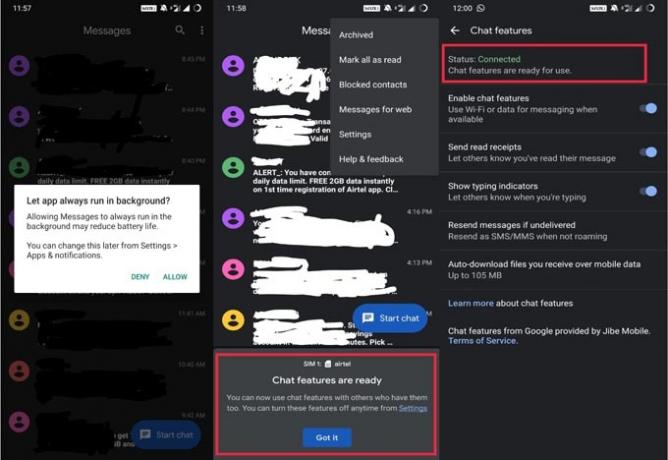
Pode levar algumas horas para que alguns vejam o status do RCS como Conectado. Se você tentou as etapas acima e nada parece funcionar, tente desativar e reativar os recursos de chat.
Nota
É importante que se você estiver enviando mensagens de texto em um grupo e tiver o RCS habilitado, outras pessoas nesse grupo devem ter o RCS habilitado em seus dispositivos.
Disponibilidade Regional
A partir de agora, o RCS está oficialmente disponível nos Estados Unidos, Reino Unido, França e México. Portanto, se você estiver nessas regiões e ainda esperando para ver o RCS em seu dispositivo, verifique com a operadora.
Ajustando o Google Fi
Para corrigir o problema Android RCS em seu dispositivo, você deve certificar-se de desligar suas mensagens no Hangouts em chamadas e SMS do Google Fi. Deixe-nos simplificar para você.
- Vamos para Hangouts > no menu, selecione Configurações > Contas
- Selecione suas contas do Google> Chamadas e SMS do Google Fi
- Desligue Mensagens.
Limpar cache e dados de aplicativos
Isso é algo que você deve experimentar, caso um dos primeiros métodos não funcione.
- Vamos para Configurações > Notificações de aplicativo > Ver todos os aplicativos
- Role para baixo até Mensagens, toque para abri-lo.
- Toque em Armazenamento e Cache
- Toque em Limpar cache e Armazenagem limpa. Siga as imagens abaixo para uma ideia mais clara.

Desative o segundo SIM (em telefones dual SIM)
Isso foi observado por entusiastas do Android que ter um SIM duplo no smartphone pode criar um obstáculo para o RCS operar sem problemas. Portanto, o curso de ação exige desabilitar o segundo SIM ou removê-lo do dispositivo. Atualmente, o RCS está configurado para funcionar em um único SIM. Talvez ter outro SIM no dispositivo crie alguma confusão para os algoritmos RCS.
Lembre-se de que em alguns dispositivos não há provisão para desativar o SIM. Alguns dispositivos podem exigir acesso root para desabilitar o SIM. Se parecer difícil, você pode mantê-lo como último recurso e tentar outras correções mencionadas acima.
Nota
Pessoalmente, tenho um telefone dual SIM. No entanto, configurar o RCS foi muito fácil. Por padrão, o RCS foi configurado para o primeiro SIM. Não precisei desabilitar o segundo SIM. Na verdade, no meu dispositivo, não há provisão para desativar o SIM. Portanto, mesmo se você usar um dispositivo dual SIM, o RCS deve funcionar bem.
Se você está tentando corrigir o problema do Android RCS, experimente estes métodos. Esperamos que este guia o ajude. Informe-nos na seção de comentários se alguma coisa funcionar para você.
Swayam é um blogueiro profissional de tecnologia com mestrado em aplicativos de computador e também tem experiência com desenvolvimento Android. Ele é um grande admirador do Stock Android OS. Além dos blogs de tecnologia, ele adora jogar, viajar e tocar / ensinar guitarra.



